
El Samsung Galaxy Z Flip 6 tiene la misma pantalla de 3,4 pulgadas que su predecesor, el Z Flip 5. En ella, puedes consultar y responder notificaciones, recibir llamadas, controlar la música, capturar selfies y acceder a diferentes widgets sin abrir el teléfono. Sin embargo, para aprovecharlo al máximo, querrás ejecutar más aplicaciones en la pantalla de la cubierta. He probado el teléfono exhaustivamente y estas son las mejores aplicaciones para usar en la pantalla de la cubierta del Galaxy Z Flip 6.
Si tienes un Flip más antiguo, como el Z Flip 5 o 4, no te preocupes. La mayoría de estas aplicaciones también funcionarán en esos teléfonos.

1. Buen candado
En tu Galaxy Z Flip 6, ve a Ajustes > Funciones avanzadas > Labs > Aplicaciones permitidas en la pantalla de la cubierta para permitir que se ejecuten más aplicaciones en esa pequeña y práctica pantalla de la cubierta. Esto abre la pantalla de la cubierta a Mapas, Mensajes, WhatsApp y YouTube. Pero, si quieres aprovechar al máximo y usar incluso más aplicaciones allí, tendrás que acceder a los módulos de Good Lock.
En nuestro artículo anterior, te mostré cómo ejecutar básicamente cualquier aplicación en la pantalla de la cubierta de tu Galaxy Z Flip 6. Todo gira en torno al uso del módulo MultiStar para crear un widget de inicio de Good Lock. Una vez agregado, puedes acceder a este widget con todos los íconos de tus aplicaciones deslizando el dedo hacia la izquierda en la pantalla de la cubierta.

Si tienes un Z Flip 6 o incluso el Flip 5, te recomiendo que pruebes esto. Si Good Lock no está disponible en tu región, puedes descargar NiceLock o Fine Lock (desde Play Store) y descargar manualmente el APK de MultiStar desde la web.
Descargar: Good Lock
2. Sistema operativo CoverScreen
Cover Screen OS es otra aplicación que mencioné antes. Simula un sistema operativo secundario completo en la pantalla exterior de tu teléfono, con su propio sistema de navegación. También te permite abrir cualquier aplicación en tu teléfono directamente desde la pantalla de la cubierta. Simplemente desliza el dedo hacia arriba y eso abrirá la pantalla de la aplicación, al igual que en la pantalla interior.
Deslice hacia abajo en el centro de la pantalla de inicio para abrir los controles multimedia (para el contenido que se está reproduciendo actualmente), deslice hacia abajo desde la parte superior para abrir el panel de configuración rápida, deslice hacia la izquierda para acceder a las notificaciones y deslice hacia la derecha para verificar sus widgets.
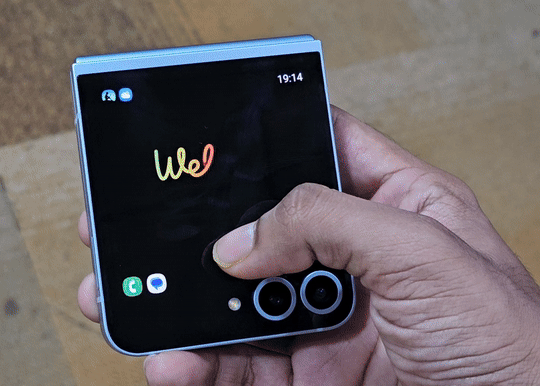
También puedes explorar otras funciones como la iluminación de bordes, cambiar el tamaño de la cuadrícula del cajón de aplicaciones y seguir usando las mismas aplicaciones en la pantalla principal cuando abres el teléfono, pero la mayoría de estas son funciones pagas. Dicho esto, es probable que estés bastante satisfecho con lo que ofrece la versión gratuita.
Descargar: CoverScreen OS
3. SamSprung también UI
SamsSprung TooUI es un lanzador de terceros para la pantalla de tu teléfono Flip. Incorpora aplicaciones, notificaciones, widgets, botones rápidos, inicio activado por voz, fondos de pantalla animados y más en la pantalla exterior. Descárgalo de Google Play, ábrelo y otorga los permisos necesarios. Luego, cierra tu teléfono Flip y toca el botón de encendido.
Verás el icono de la aplicación en la parte inferior derecha. Tócalo para abrir un cajón de aplicaciones completo. Verás la hora en la parte inferior derecha y el porcentaje de batería en la parte inferior izquierda. También hay una barra de búsqueda para buscar aplicaciones manualmente. Desliza el dedo hacia la izquierda en el cajón de aplicaciones para ver tus notificaciones. Toca el mosaico de ajustes rápidos en la parte inferior y podrás activar o desactivar la linterna, el bloqueo vertical, alternar el modo No molestar, el sonido, el WiFi y el Bluetooth.
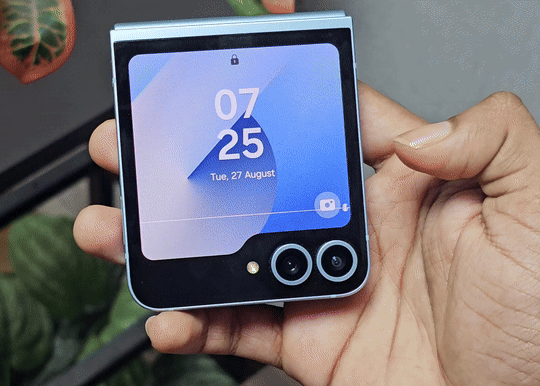
La interfaz probablemente te recordará a aquellos primeros lanzadores de terceros de Android que intentaban imitar una interfaz de usuario similar a la de un escritorio en los teléfonos (piensa en el antiguo menú Inicio de Windows). Si bien aún prefiero la aplicación Cover Screen OS a esta, recuerda que es gratuita y, sin embargo, ofrece muchas opciones de personalización, como el tamaño de la cuadrícula de aplicaciones, el fondo de pantalla y más. Así que prueba ambas y descubre cuál se adapta a tus gustos.
Descargar: SamSprung TooUI
4. Kindle
Disfruto de leer libros físicos cuando tengo tiempo, pero cuando viajo y necesito algo para leer, suelo recurrir a la aplicación Kindle. Y déjame decirte que funciona muy bien en la pantalla de la cubierta del Galaxy Z Flip 6.
Puedes leer fácilmente el texto con una fuente grande; por lo general, uno o dos párrafos caben en la pantalla pequeña, pero el siguiente está a solo un paso de deslizar el dedo. Personalmente, me encanta leer de esta manera. Dicho esto, los cómics no funcionan tan bien porque tienes que hacer zoom en ellos, pero los libros con texto son perfectos.
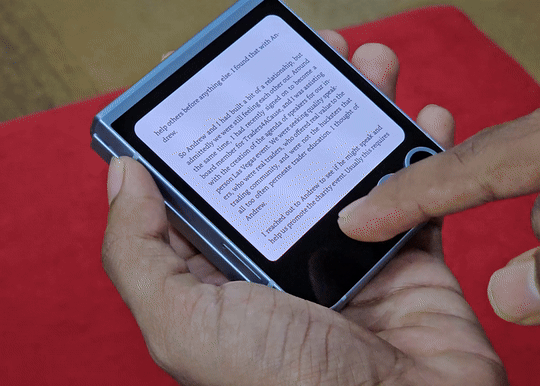
Si te gustan los libros electrónicos, prueba Kindle en la pantalla de la cubierta de tu Galaxy Z Flip 6 o 5. Y sí, tendrás que usar el método Good Lock para colocarlo en la pantalla de la cubierta.
Descargar: Kindle
5. Shazam
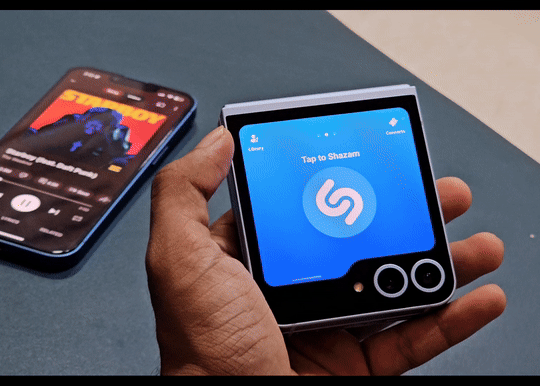
Shazam te ayuda a identificar la música que suena a tu alrededor. Por lo tanto, si te gusta una canción que suena en un bar, un club o en algún lugar cercano, puedes abrir rápidamente Shazam y te dirá el nombre de la canción. También funciona bien en la pantalla de la cubierta de tu Galaxy Z Flip 6.
No es necesario abrir el teléfono para hacer esto. Si bien también puedes usar el modo Reproduciendo ahora de Pixel para hacer lo mismo, de esta manera es más fácil.
Descargar: Shazam
6. Minijuegos para Flip Screen

Bien, volvamos a Good Lock por un momento. Resulta que Samsung ha diseñado algunos minijuegos específicamente para la pantalla de cubierta del Z Flip 6 y Flip 5, y puedes acceder a ellos usando el módulo MultiStar.
Simplemente abre MultiStar, toca I Love Galaxy Folding > Widget de juegos y selecciona todos los juegos que te gustaría jugar. Luego, toca Habilitar widget de juegos . Elige MultiStar de la lista y agrega el widget Game Launcher a tu pantalla de inicio.
Ahora, cierra tu teléfono y desbloquea la pantalla de la cubierta. Desliza el dedo hacia la izquierda hasta que veas el widget del iniciador de juegos. ¡Y listo! Ahora estás listo para jugar cualquiera de los siguientes juegos directamente en la pantalla de la cubierta de tu Galaxy Z Flip 6 o 5:
- Rebote de pila
- Carrera del tigre
- Aventuras de golf
- Deriva retro
- Rebanada de pastel Ninja
- Choque de carrom
- Explosión de color
- Solitario diario
- Torre de cubos
- Emocionante
- Alturas del norte
- Fije el OVNI
7. Emulador de PizzaBoy

La pantalla exterior de tu Flip 6 también puede funcionar como una miniconsola de juegos retro. Para jugar juegos de Game Boy en tu Flip, simplemente descarga un emulador y busca archivos ROM (archivos de juegos) para ejecutarlos. Usaré la versión gratuita del emulador PizzaBoy, pero puedes usar cualquier otro emulador compatible. Simplemente consigue un emulador que pueda ejecutar los juegos que quieres jugar.
Para comenzar:
- Descarga el emulador PizzaBoy desde Play Store en tu Galaxy Z Flip 6. (Agrégalo al iniciador de Good Lock para que puedas iniciarlo desde la pantalla de portada).
- Descarga los archivos ROM de los juegos que quieras jugar. Recuerda que PizzaBoy puede ejecutar juegos de Game Boy Advance, por lo que descargaré esas ROM de la web (por ejemplo, Super Mario).
- Crea una carpeta en el almacenamiento interno de tu teléfono y mueve las ROM allí.
- Abre el emulador y carga el archivo ROM desde la carpeta . El juego debería iniciarse.
De forma predeterminada, el juego se abrirá en una pequeña ventana en la pantalla de inicio de tu Flip 6. Para ampliarla, toca la esquina inferior izquierda y usa los botones en pantalla para cambiar su tamaño. También puedes reposicionar la ventana en cualquier parte de la pantalla. De hecho, incluso puedes jugar en modo horizontal.
Descargar: Emulador de PizzaBoy
Además de las aplicaciones que mencioné, hay muchas otras formas interesantes de usar la pantalla de cubierta de tu Flip. Puedes controlar los dispositivos inteligentes de tu hogar con Google Home o Samsung SmartThings, iniciar la navegación en Google Maps y ahorrar batería con la pantalla más pequeña, reproducir tus canciones favoritas en Spotify o YouTube Music, ver videos de Netflix o YouTube en una pantalla pequeña, navegar por Reddit e incluso verificar las cámaras de seguridad de tu hogar o trabajo. Y, por supuesto, puedes usar WhatsApp o Messenger para ver y responder mensajes rápidamente sin tener que abrir el teléfono.




Deja una respuesta